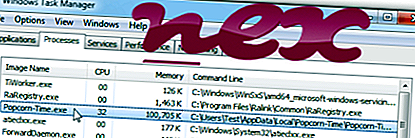
Näib, et protsess, mida tuntakse nwjs nime all, kuulub NWJS kogukonna tarkvarale Popcorn-Time.
Kirjeldus: Popcorn-Time.exe pole Windowsi jaoks hädavajalik ja põhjustab sageli probleeme. Popcorn-Time.exe asub kasutaja profiilikausta alamkaustas või mõnikord kausta "C: \ Program Files" alamkaustas - näiteks näites C: \ Kasutajad \ KASUTAJA \ AppData \ Kohalik \ Popcorn-Time \ . Windows 10/8/7 / XP faili suurus on 1 018 368 baiti.
Faili andmed puuduvad. Fail ei ole Windowsi süsteemifail. Programm pole nähtav. Protsess otsib või saadab andmeid avatud pordi kohta LAN-i või Internetti. Popcorn-Time.exe on võimeline manipuleerima teiste programmidega. Seetõttu on tehniline turvalisuse reiting 84% ohtlik .
Tähtis: peaksite kontrollima oma arvutis Popcorn-Time.exe protsessi, kas see on oht. Teie arvuti turvalisuse kontrollimiseks soovitame turvaülesannete haldurit . See oli üks Washington Posti ja arvutimaailma populaarseimaid allalaadimisvalikuid .
Järgmised programmid on osutunud ka sügavama analüüsi jaoks kasulikuks: turbeülesannete haldur uurib teie arvutis aktiivset Popcorn-Time protsessi ja ütleb teile selgelt, mida see teeb. Malwarebytes'i tuntud B pahavaravastane tööriist annab teada, kui teie arvutis olev Popcorn-Time.exe kuvab tüütuid reklaame, aeglustades seda. Seda tüüpi soovimatut reklaamvara ei peeta mõnes viirusetõrjetarkvaras viiruseks ja seetõttu pole seda puhastamiseks märgitud.
Puhas ja korras arvuti on arvutiprobleemide vältimise põhinõue. See tähendab pahavara skannimist, kõvaketta puhastamist, kasutades 1 cleanmgr ja 2 sfc / scannow, 3 desinstallida enam neid programme, mida te enam ei vaja, Autostarti programmide kontrollimist (kasutades 4 msconfig) ja Windowsi 5 automaatse värskenduse lubamist. Ärge unustage alati perioodilisi varukoopiaid teha või vähemalt taastamispunkte seada.
Kui peaks ilmnema tegelik probleem, proovige meelde tuletada viimati tehtud toimingut või viimast, mille te installisite enne, kui probleem esimest korda ilmnes. Probleemi põhjustavate protsesside tuvastamiseks kasutage käsku 6 resmon. Isegi tõsiste probleemide korral, selle asemel, et Windowsi uuesti installida, peaksite parem installima või Windows 8 ja uuemate versioonide korral parandama käsku 7 DISM.exe / Online / Cleanup-image / Restorehealth. See võimaldab teil opsüsteemi parandada ilma andmeid kaotamata.
aro.exe fontsets.exe smartbytenetworkservice.exe Popcorn-Time.exe startmenuxhook32.dll 2335267c-dbba-4dd5-a9d0-c4db8e6a75a4.dll phobos.exe nahimicmsidevprops.dll peleeudio.exe smax.exe smax












